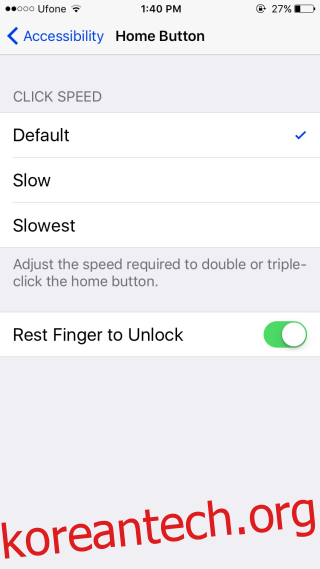Touch ID를 사용하면 iOS 기기 소유자가 길거나 짧은 암호를 입력하지 않고도 기기를 잠금 해제할 수 있습니다. 비밀번호를 반복적으로 입력하는 것을 지켜보는 것만으로도 다른 사람이 비밀번호를 기억하는 것을 방지할 수 있습니다. 이 잠금 해제 방법의 문제는 홈 버튼을 눌러 장치를 깨워 시간을 확인하더라도 장치가 잠금 해제된다는 것입니다. 최신 iOS 기기에서는 Touch ID가 훨씬 더 빨라서 의도하지 않은 경우 기기를 잠금 해제하는 데 시간이 거의 걸리지 않습니다. iOS 10에는 홈 화면으로 이동하려는 경우 실제로 홈 버튼을 눌러 이를 방지할 수 있는 방법이 있습니다. 엄지손가락을 홈 버튼에 터치하면 여전히 장치가 잠금 해제되지만 잠금 화면을 지나치지는 않습니다. ‘밀어서 잠금 해제’ 메시지가 ‘홈을 눌러 잠금 해제’로 대체되었습니다. 많은 iOS 기기 소유자가 이를 환영할 수 있지만 기기를 잠금 해제하고 홈 화면으로 이동하는 이 새로운 방법에 적응하는 데 문제가 있는 경우 다음과 같이 비활성화할 수 있습니다.
‘잠금 해제하려면 홈 누르기’를 비활성화하려면 설정 앱을 열고 일반 > 손쉬운 사용 > 홈 버튼으로 이동한 다음 ‘손가락을 대면 잠금 해제’ 옵션을 켭니다.

목차
iOS 10 장치 잠금 해제를 위한 기본 방법
기본적으로 iOS 10 기기의 잠금을 해제하려면 홈 버튼을 두 번 눌러야 합니다. 처음 누르면 화면이 깨어나고 ‘잠금 해제하려면 홈을 누르세요’ 옵션이 표시됩니다. 상태 표시줄의 자물쇠 아이콘은 장치가 잠겨 있는지 또는 잠금 해제되어 있는지를 보여줍니다. 홈 버튼을 누르지 않고 손가락을 계속 누르고 있으면 기기가 잠금 해제되고 자물쇠 아이콘이 사라지며 잠금 화면 메시지가 ‘집을 눌러 열림’으로 대체됩니다. 홈 버튼을 두 번 누르면 홈 화면으로 이동합니다.

나머지 손가락으로 잠금 해제를 활성화한 상태에서 iOS 10 장치 잠금 해제
‘잠금 해제하려면 손가락을 떼십시오’ 옵션이 켜져 있는 상태에서 홈 버튼을 눌러 장치를 깨울 수 있습니다. 기기는 홈 버튼을 한 번만 누르면 지문을 감지하고 기기의 잠금을 해제합니다.
iOS 10의 화면 잠금 상태
화면이 잠긴 시간과 잠금 해제된 시간을 파악하는 데 문제가 있는 경우 상태 표시줄에서 확실히 알 수 있습니다. 화면이 잠겨 있으면 패드 잠금 아이콘이 표시됩니다. 화면이 잠금 해제된 경우, 즉 장치가 지문을 인식하면 패드 잠금 아이콘이 잠금 해제된 패드 잠금을 표시하도록 변경됩니다. 이 아이콘은 상태 표시줄에 아무것도 표시되지 않도록 빠르게 사라집니다. 아이콘이 표시되지 않으면 장치가 잠금 해제되었음을 의미합니다. 홈 버튼을 누르면 장치가 열리고 홈 화면으로 이동합니다. 깨우기/절전 버튼을 누르면 디스플레이가 절전 모드로 전환되고 장치가 다시 잠깁니다.